6 הדרכים המובילות לתקן שמיקרוסופט לא שולחת קוד אבטחה
Miscellanea / / April 05, 2023
מיקרוסופט תומכת אימות דו-גורמי, ובכל פעם שאתה ניגש למידע סודי או נכנס למכשיר חדש, החברה מבקשת קוד אבטחה כדי לאשר את זהותך. מיקרוסופט הטמיעה פרוטוקול אבטחה כדי למנוע גישה לא מורשית. אבל זה עלול לשבור את זרימת העבודה שלך אם Microsoft לא תצליח לשלוח קוד אישור. להלן הדרכים הטובות ביותר לתקן את הבעיה.

האם אתה מנסה להיכנס לחשבון Microsoft 365 שלך במחשב חדש? אם Microsoft לא תשלח קוד אבטחה, עלולה למנוע ממך גישה למסמכים וקבצים חשובים. לפני שהמצב יחמיר, השתמש בטריקים שלהלן כדי לקבל קוד אבטחה עבור חשבון Microsoft שלך.
מיקרוסופט מבקשת קוד אבטחה בכל פעם שאתה נתקל במצבים הבאים:
- החברה מזהה ניסיונות כניסה לא מורשים ממכשיר חדש.
- מיקרוסופט חושדת בפעילות חשבון חריגה מכתובת IP חדשה.
- אם הפעלת 2FA (אימות דו-שלבי) עבור החשבון שלך והשתמש בהודעת טקסט כדי לאשר את זהותך.
1. בדוק חיבור לרשת
ראשית, בדוק את חיבור הרשת בטלפון שלך. אם יש לך פס רשת אחד או שניים בטלפון שלך, אתה עלול להיתקל בבעיות בקבלת קוד אבטחה ממיקרוסופט. ב-iPhone, החלק מטה מהפינה השמאלית העליונה כדי לגשת למרכז הבקרה ולאפשר מצב טיסה. השבת אותו לאחר מספר שניות ואפס את חיבור הרשת.

משתמשי אנדרואיד יכולים להחליק מטה מהחלק העליון של המסך כדי לפתוח את מרכז ההתראות ולגשת למצב טיסה מתפריט המעבר המהיר. אם אתה עדיין לא מקבל קוד אבטחה ממיקרוסופט, אתה צריך אפס את הגדרות הרשת של הטלפון שלך ותנסה שוב.
2. בדוק את תוכנית הספק שלך
תזדקק לתוכנית ספק פעילה כדי לקבל הודעות ללא כל בעיה. אם יש לך SIM לא פעיל או תוכנית ספק מיושנת, לא תקבל קוד אבטחה ממיקרוסופט. עליך לפתוח את האפליקציה לנייד של הספק המקומי שלך ולבדוק את פרטי התוכנית. לאחר שתטעין את חשבונך בתוכנית רלוונטית, נסה לקבל שוב קוד אבטחה.
3. בדוק הודעות דואר זבל
לאפליקציית ההודעות המוגדרת כברירת מחדל באנדרואיד יש תיקיית דואר זבל. לפעמים, אפליקציית ההודעות נעשית אגרסיבית ושולחת הודעות חשובות לספאם. למרות שאתה מקבל קוד אבטחה לחשבון Microsoft שלך, האפליקציה לא תודיע לך ותשלח את ההודעה לתיבת הספאם. הנה איך אתה יכול למצוא הודעות כאלה.
שלב 1: פתח את אפליקציית ההודעות באנדרואיד.
שלב 2: הקש על תפריט ההמבורגרים בפינה השמאלית העליונה ופתח את 'ספאם וחסום'.


4. בדוק דואר זבל
מלבד קבלת קוד אבטחה כ-SMS, יש לך גם אפשרות לקבל אותו במייל שלך. אם הגדרת אפשרות לקבל קוד בדוא"ל, השתמש בשלבים הבאים כדי למצוא אותו.
שלב 1: פתח את אפליקציית Outlook לנייד או בקר בה באינטרנט.
שלב 2: אם אינך מוצא את דוא"ל האישור בתיבת הדואר הנכנס הראשית, לחץ על דוא"ל הזבל בסרגל הצד השמאלי וחפש את הדוא"ל עם קוד אבטחה.
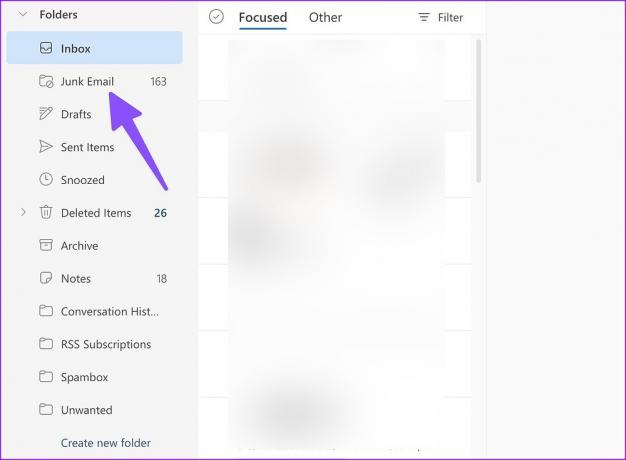
5. השבת את ה-VPN
חיבור VPN פעיל מכתובת IP אחרת עשוי למנוע ממך לקבל קוד אבטחה מ-Microsoft. עליך לפתוח את אפליקציית ה-VPN המועדפת עליך בנייד ולהשבית את החיבור.

6. הפעל חשבון ללא סיסמה
לאחר שתיגשת לחשבון Microsoft שלך, תוכל להפעיל את הפונקציה ללא סיסמה. מיקרוסופט מציעה אפשרות לעשות זאת השתמש בתוסף ללא סיסמה כדי להסיר את הטרחה של התמודדות עם סיסמאות מורכבות. כמובן, יש חסרונות לאפשר זאת עבור חשבונך כאשר אתה משתף את המכשירים שלך (נייד ומחשב) עם אחרים.
כך תוכל להפעיל את זה עבור החשבון שלך.
שלב 1: בקר בחשבון Microsoft שלך באינטרנט.
בקר באתר חשבון Microsoft
שלב 2: היכנס עם פרטי החשבון שלך.
שלב 3: הרחב את תפריט האבטחה ובחר לוח המחוונים של אבטחה. אימות חשבונך.

שלב 4: בחר 'אפשרויות אבטחה מתקדמות'.

שלב 5: התקן את אפליקציית Microsoft Authenticator בטלפון שלך.
הורד את Microsoft Authenticator עבור אנדרואיד
קבל את Microsoft Authenticator עבור iPhone
שלב 6: תחת אבטחה נוספת, בחר 'הפעל' מתחת לחשבון ללא סיסמה.

שלב 7: עקוב אחר ההוראות שעל המסך והסר את הסיסמה מחשבונך.
גש לחשבון Microsoft שלך
אם אף אחד מהטריקים לא עובד, תצטרך לפנות לתמיכה של Microsoft כדי לעזור בפתרון הבעיה. ללא קוד אבטחה, תינעל מחוץ לחשבון Microsoft שלך. לפעמים, מומלץ לתת לו כמה שעות למקרה שספק הסלולר באזור שלך עומד בפני זמן השבתה וייתכן שאינך יודע על כך.
עודכן לאחרונה ב-02 בדצמבר, 2022
המאמר לעיל עשוי להכיל קישורי שותפים שעוזרים לתמוך ב-Guiding Tech. עם זאת, זה לא משפיע על שלמות העריכה שלנו. התוכן נשאר חסר פניות ואותנטי.
נכתב על ידי
פרק שאה
פרת' עבד בעבר ב-EOTO.tech וסיקר חדשות טכנולוגיות. כרגע הוא מתמחה ב-Guiding Tech וכותב על השוואת אפליקציות, הדרכות, טיפים וטריקים של תוכנה וצולל עמוק לתוך פלטפורמות iOS, Android, macOS ו-Windows.



